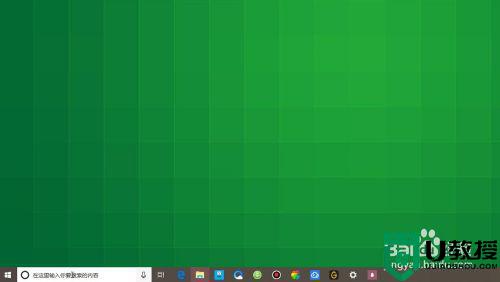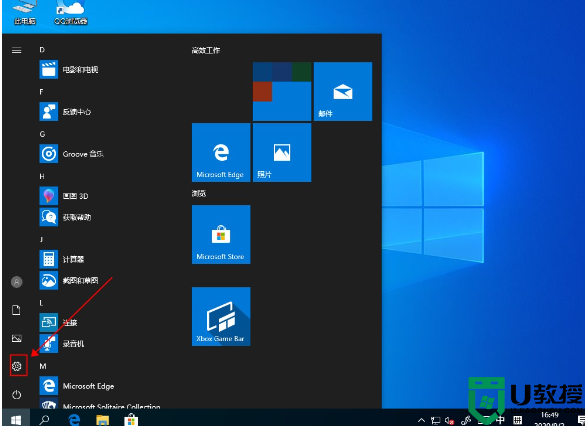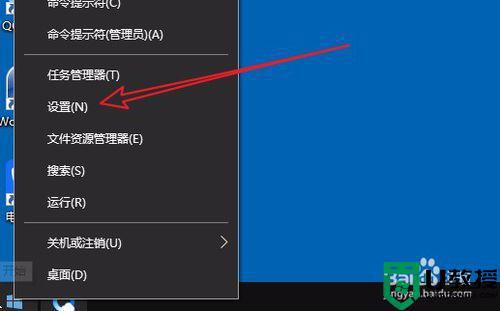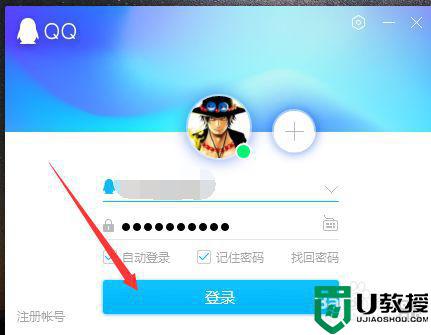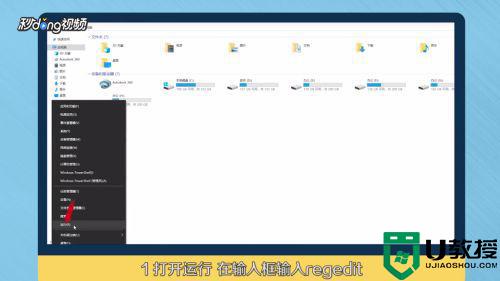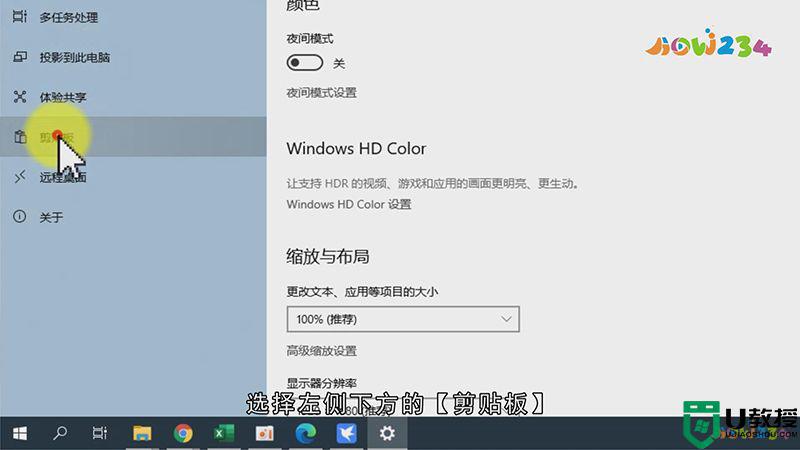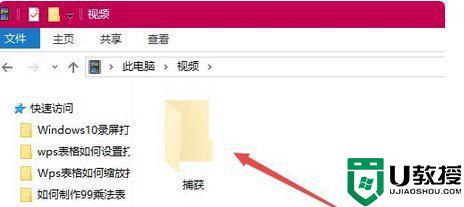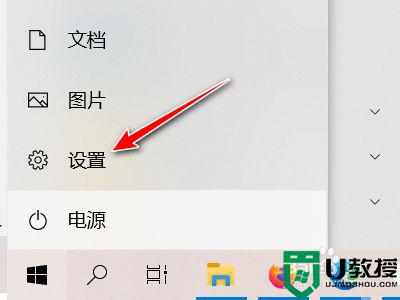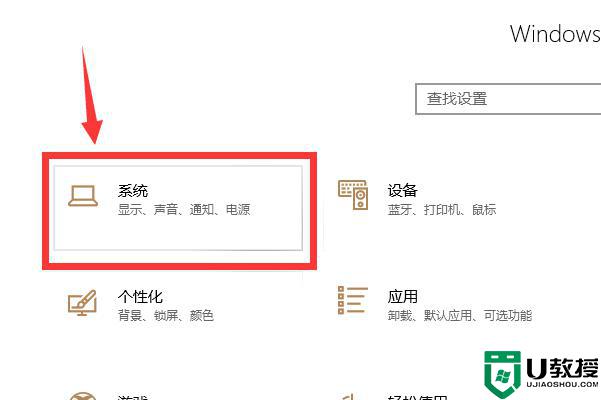怎么设置任务试图历史记录不保存w10
在win10系统里,任务视图是可以帮助电脑用户记录下每一天的使用记录,但是这些使用记录有些是关于隐私的,就有用户想把记录给清理,让任务视图不在保存,那么w10怎么设置任务试图历史记录不保存呢,下面小编给大家分享设置的方法。
推荐系统:win10纯净专业版
解决方法:
方法一:
1、在电脑中,点击【开始】菜单。

2、在开始菜单中,点击【设置】。
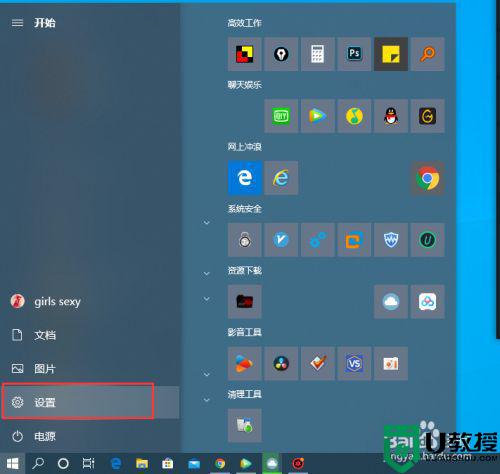
3、在设置中,点击【隐私】。
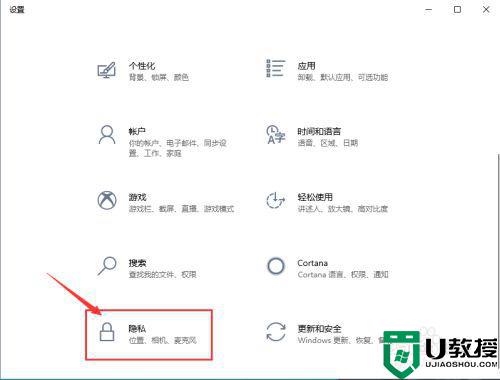
4、在隐私设置中,点击【活动历史记录】。
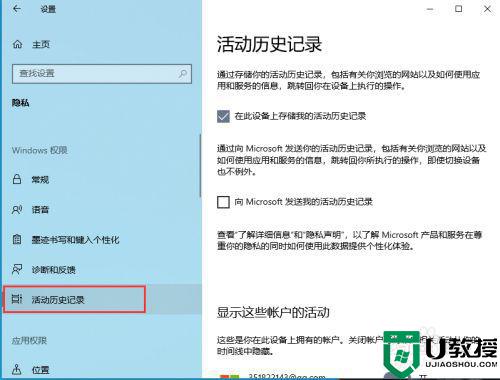
5、点击【取消】,在此设备上存储我的活动历史记录前面的【勾】。
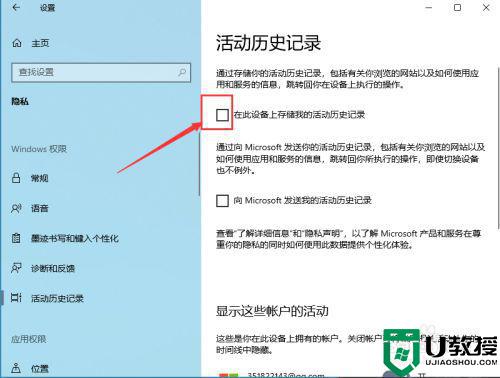
6、取消【勾】之后,点击【诊断和反馈】,选择【基本】。
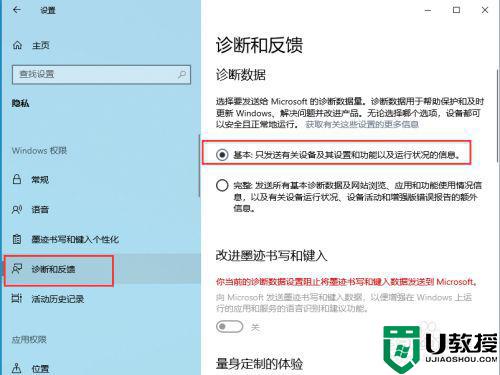
7、设置成功后,任务视图中的时间线活动历史记录功能就会关闭
方法二:
1、点击电脑桌面左下方的【放大镜】,输入【策略组】,点击【打开】。
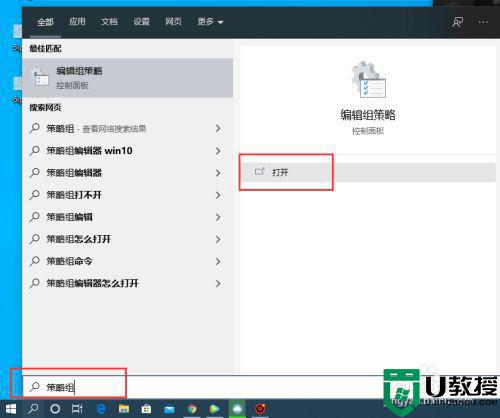
2、在打开的窗口中,双击【计算机配置】。
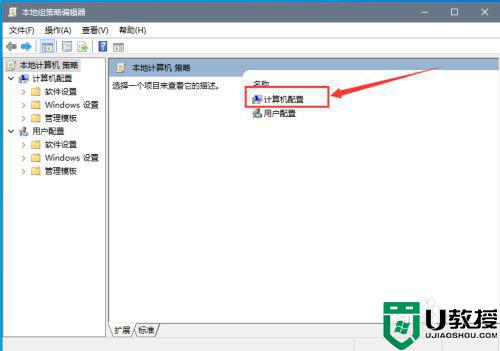
3、双击【管理模板】。
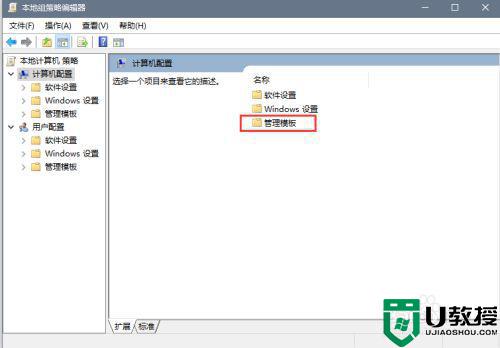
4、双击【系统】。
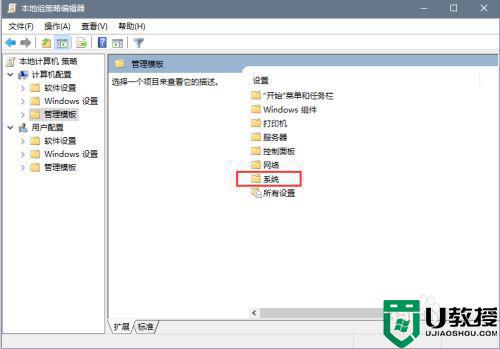
5、双击【OS 策略】。
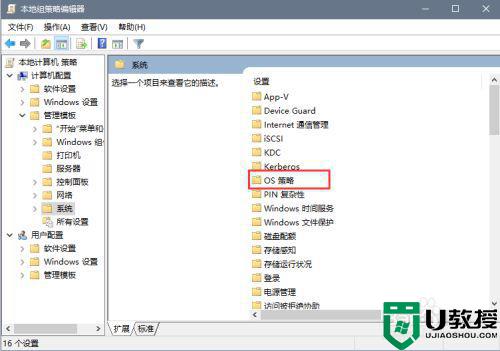
6、双击【启动活动源】。
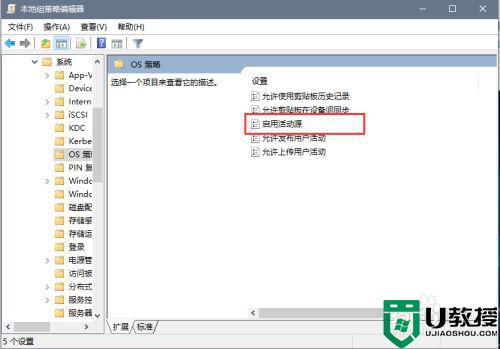
7、在打开的窗口中,选择【已禁用】,点击【确定】。
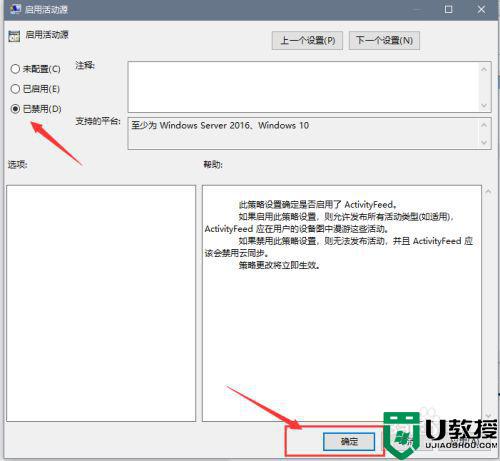
以上就是win10设置任务试图历史记录不保存的方法,不想记录之前的操作,可以按上面的方法来进行设置。